ubuntu tensorflow install(Ubuntu16.04+CUDA9.0+cuDNN7.5+Python3.6+TensorFlow1.5)
在网上找了很多案例,踩了许多坑,感觉比较全面的是下面介绍的
http://www.cnblogs.com/xuliangxing/p/7575586.html
先说说我的步骤:
首先安装了Anacoda,因为是科学运算环境,所以先安装了最新版,所以对应的Python 3.6
安装显卡驱动:GTX950M 安装了最新的 390驱动,担心不兼容,所以都用最新的
安装cuda,这个坑最后才发现,因为安装最新的9.1版本,最后tensorflow只找9.0的文件。所以,这个地方一定要选其他release版本->9.0
首先在官网(https://developer.nvidia.com/cuda-downloads)下载对应的CUDA,如图所示:
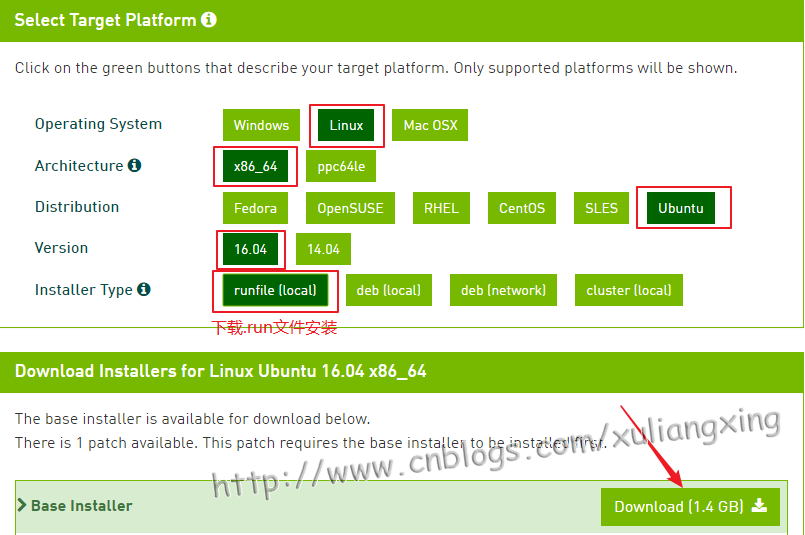
(1)安装缺失的依赖库文件
命令如下:
sudo apt-get install freeglut3-dev build-essential libx11-dev libxmu-dev libxi-dev libgl1-mesa-glx libglu1 #安装依赖库
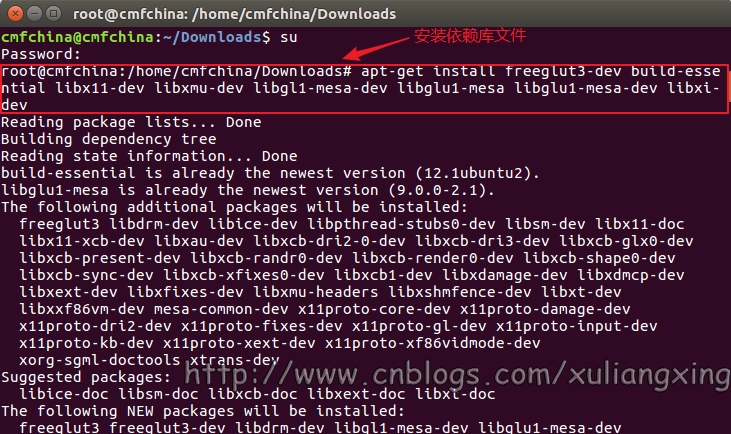
(2)安装执行文件
sudo sh cuda_8.0.61_375.26_linux.run #执行安装文件
注意:安装过程中会提示你进行一些确认操作,首先是接受服务条款,输入accept确认,然后会提示是否安装cuda tookit、cuda-example等,均输入Y进行确定。但请注意,当询问是否安装附带的驱动时,一定要选N!
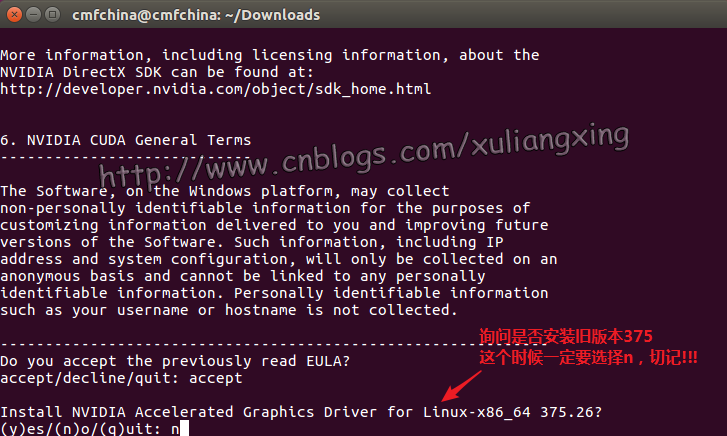
因为前面我们已经安装好最新的驱动NVIDIA381,附带的驱动是旧版本的而且会有问题,所以不要选择安装驱动。其余的都直接默认或者选择是即可。
(3)设置环境变量
- 输入命令,编辑环境变量配置文件
sudo vim ~/.bashrc
- 在文本末端追加以下两行代码(按键“i”进行编辑操作)
export PATH=/usr/local/cuda-8.0/bin:$PATH
export LD_LIBRARY_PATH=/usr/local/cuda-8.0/lib64:$LD_LIBRARY_PATH
export CUDA_HOME=/usr/local/cuda
- 保存退出(按“!wq”),执行下面命令,使环境变量立刻生效
#环境变量立即生效
sudo source ~/.bashrc
sudo ldconfig
如图所示:
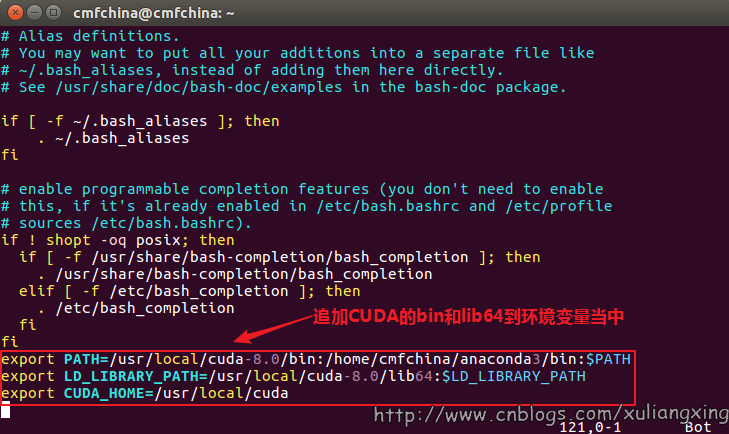
(4)检查cuda是否配置正确
到这一步,基本的CUDA已经安装完成了,我们可以通过以下命令查看CUDA是否配置正确:
nvcc --version
如图所示:
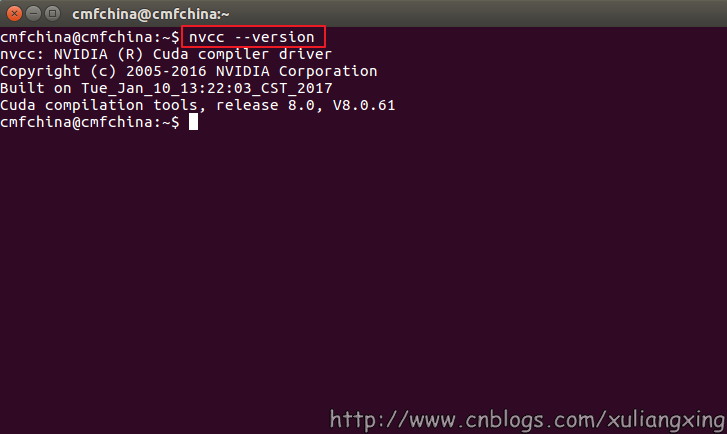
(5)测试CUDA的sammples
为什么需要安装cuda samples?一方面为了后面学习cuda使用,另一方面,可以检验cuda是否真的安装成功。如果cuda samples全部编译通过,没有一个Error信息(Warning忽略),那么就说明成功地安装了cuda。如果最后一行虽然显示PASS,但是编译过程中有ERROR,请自行网上搜索相关错误信息解决之后。

# 切换到cuda-samples所在目录
cd /usr/local/cuda-8.0/samples 或者 cd /home/NVIDIA_CUDA-8.0_Samples # 没有make,先安装命令 sudo apt-get install cmake,-j是最大限度的使用cpu编译,加快编译的速度
make –j # 编译完毕,切换release目录(/usr/local/cuda-8.0/samples/bin/x86_64/linux/release完整目录)
cd ./bin/x86_64/linux/release # 检验是否成功,运行实例
./deviceQuery # 可以认真看看自行结果,它显示了你的NVIDIA显卡的相关信息,最后能看到Result = PASS就算成功。

如图所示:
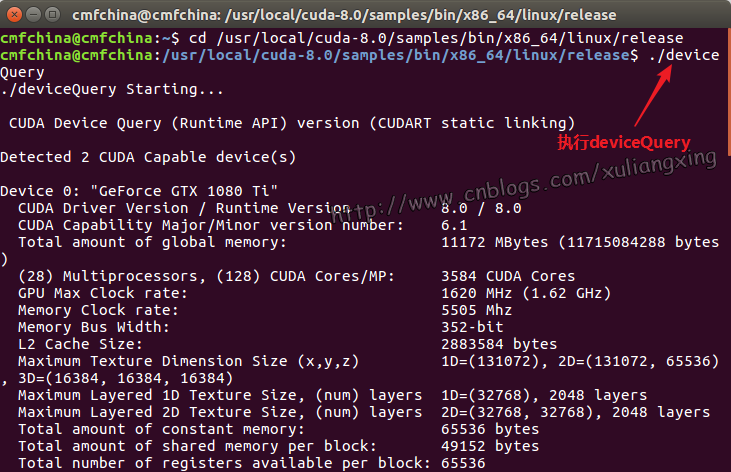
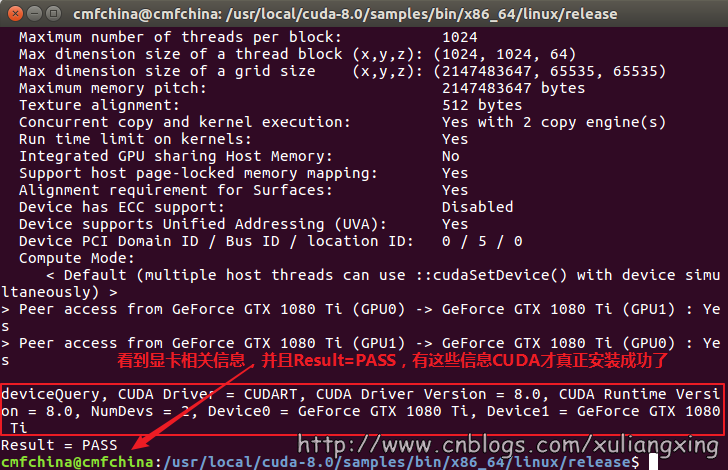
输出结果看到显卡相关信息,并且最后Result = PASS ,这说明CUDA才真正完全安装成功了
然后是安装cuDNN 这个也是按照原网址说明的步骤即可
2.1、下载cuDNN
cuDNN是GPU加速计算深层神经网络的库。首先去官网(https://developer.nvidia.com/rdp/cudnn-download)下载cuDNN,需要注册一个账号才能下载,没有的话自己注册一个。由于本人的显卡是GTX1080Ti,所以下载版本号如图所示,最新的版本是v7:
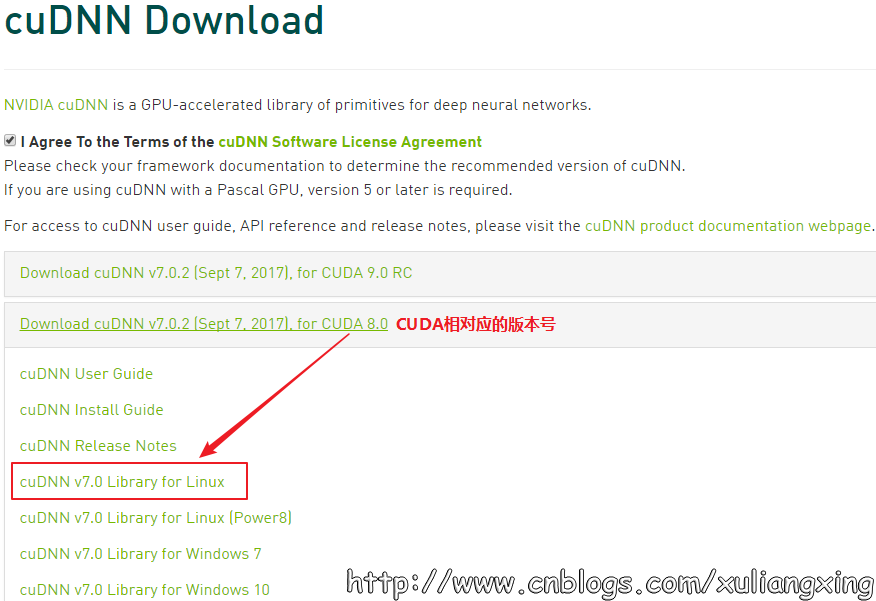
2.2、安装cuDNN
安装cudnn比较简单,简单地说,就是复制几个文件:库文件和头文件。将cudnn的头文件复制到cuda安装路径的include路径下,将cudnn的库文件复制到cuda安装路径的lib64路径下。具体操作如下

1 #解压文件
2 tar -zxvf cudnn-8.0-linux-x64-v7.tgz
3
4 #切换到刚刚解压出来的文件夹路径
5 cd cuda
6 #复制include里的头文件(记得转到include文件里执行下面命令)
7 sudo cp /include/cudnn.h /usr/local/cuda/include/
8
9 #复制lib64下的lib文件到cuda安装路径下的lib64(记得转到lib64文件里执行下面命令)
10 sudo cp lib* /usr/local/cuda/lib64/
11
12 #设置权限
13 sudo chmod a+r /usr/local/cuda/include/cudnn.h
14 sudo chmod a+r /usr/local/cuda/lib64/libcudnn*
15
16 #======更新软连接======
17 cd /usr/local/cuda/lib64/
18 sudo rm -rf libcudnn.so libcudnn.so.7 #删除原有动态文件,版本号注意变化,可在cudnn的lib64文件夹中查看
19 sudo ln -s libcudnn.so.7.0.2 libcudnn.so.7 #生成软衔接(注意这里要和自己下载的cudnn版本对应,可以在/usr/local/cuda/lib64下查看自己libcudnn的版本)
20 sudo ln -s libcudnn.so.7 libcudnn.so #生成软链接
21 sudo ldconfig -v #立刻生效

备注:上面的软连接的版本号要根据自己实际下载的cudnn的lib版本号
如图所示:
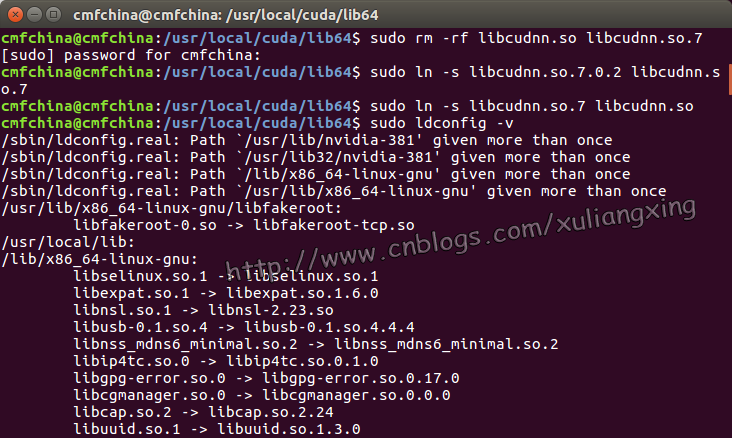
最后我们看看验证安装cudnn后cuda是否依旧可用
nvcc --version # or nvcc -V
最后安装最新版的tensorflow
大家可以参考TensorFlow的官方安装教程(https://www.tensorflow.org/install/),官网提供的了 Pip, Docker, Virtualenv, Anaconda 或 源码编译的方法安装 TensorFlow,我们这里主要介绍以Anaconda安装。其他安装方式,大家可以到官方安装教程查看。
3.1安装TensorFlow
通过Anaconda安装TensorFlow CPU,TensorFlow 的官方下载源现在已经在GitHub上提供了(https://github.com/tensorflow/tensorflow),找到对应的版本号,如图所示:
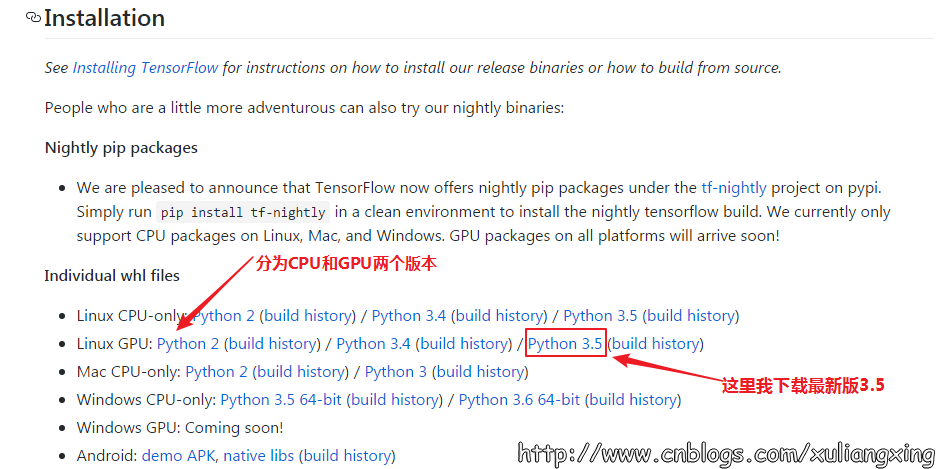
(1)、创建一个名为tensorflow的conda环境Python 3.6

#Python 2.7
conda create -n tensorflow python=2.7 #Python 3.4
conda create -n tensorflow python=3.4 #Python 3.5
conda create -n tensorflow python=3.5
#Python 3.6
conda create -n tensorflow python=3.6 #我下的TensorFlow对应的Python是3.6版本,那么我就使用这行
备注:(根据TensorFlow版本号,一定要设置Python版本号,切记切记切记!!!!!重要的事情说三遍!否则后面会报各种错的)

(2)、激活 conda 环境
source activate tensorflow
(3)、TensorFlow 各个版本(最新的貌似是1.3的版本了)
然后根据要安装的不同tensorflow版本选择对应的一条下载链接(操作系统,Python版本,CPU版本还是CPU+GPU版本),官方文档都有相关信息。

Python 2.7 CPU:
https://storage.googleapis.com/tensorflow/linux/cpu/tensorflow-1.3.0-cp27-none-linux_x86_64.whl GPU:
https://storage.googleapis.com/tensorflow/linux/gpu/tensorflow_gpu-1.3.0-cp27-none-linux_x86_64.whl
===============================================================================================
Python 3.4 CPU:
https://storage.googleapis.com/tensorflow/linux/cpu/tensorflow-1.3.0-cp34-cp34m-linux_x86_64.whl GPU:
https://storage.googleapis.com/tensorflow/linux/gpu/tensorflow_gpu-1.3.0-cp34-cp34m-linux_x86_64.whl
===============================================================================================
Python 3.5 CPU:
https://storage.googleapis.com/tensorflow/linux/cpu/tensorflow-1.3.0-cp35-cp35m-linux_x86_64.whl GP:
https://storage.googleapis.com/tensorflow/linux/gpu/tensorflow_gpu-1.3.0-cp35-cp35m-linux_x86_64.whl
===============================================================================================
Python 3.6 CPU:
https://storage.googleapis.com/tensorflow/linux/cpu/tensorflow-1.3.0-cp36-cp36m-linux_x86_64.whl GPU:
https://storage.googleapis.com/tensorflow/linux/gpu/tensorflow_gpu-1.3.0-cp36-cp36m-linux_x86_64.whl

按照原地址说明继续安装测试即可
ubuntu tensorflow install(Ubuntu16.04+CUDA9.0+cuDNN7.5+Python3.6+TensorFlow1.5)的更多相关文章
- y7000笔记本 darknet-yolo安装与测试(Ubuntu16.04+Cuda9.0+Cudnn7.1)
https://zhuanlan.zhihu.com/p/41096599 1.先查看是否安装有以下组件,若有先考虑彻底删除再安装(安装严格按照下面顺序进行) 查看nvidia 版本 nvidia-s ...
- Ubuntu16.04 + cuda9.0 +cudnn7.1(转载)
转载一个详细可用的ubuntu16.04+cuda9.0+cudnn7.1教程. 0 - 参考材料 https://blog.csdn.net/Umi_you/article/details/8026 ...
- Ubuntu16.04 + cuda9.0 + cudnn7.1.4 + tensorflow安装
安装前的准备 UEFI 启动GPT分区 Win10和Ubuntu16.04双系统安装 ubuntu16.04 NVIDIA 驱动安装 ubuntu16.04 NVIDIA CUDA8.0 以及cuDN ...
- Ubuntu16.04 + CUDA9.0 + cuDNN7.3 + Tensorflow-gpu-1.12 + Jupyter Notebook 深度学习环境配置
目录 一.Ubuntu16.04 LTS系统的安装 二.设置软件源的国内镜像 1. 设置方法 2.关于ubuntu镜像的小知识 三.Nvidia显卡驱动的安装 1. 首先查看显卡型号和推荐的显卡驱动 ...
- y7000笔记本 darknet-yolo安装与测试(Ubuntu18.04+Cuda9.0+Cudnn7.1)
环境配置看上一贴 https://www.cnblogs.com/clemente/p/10386479.html 1 安装darknet 1-1 克隆darknet repo git clone h ...
- Ubuntu16.04+cuda9.0+matlab+opencv3.3+caffe服务器配置(问题汇总)
Ubuntu16.04+cuda9.0+matlab+opencv3.3+caffe服务器配置(附遇到的错误和解决方法) 1.具体安装前需要的依赖包: ubuntu dependency: sudo ...
- Ubuntu18.04+CUDA9.0+cuDNN7.1.3+openface安装总结
目录 前言 编译工具CMake C++标准库安装 下载OpenFace代码 OpenCV安装 luarocks-Lua 包管理器,提供一个命令行的方式来管理 Lua 包依赖.安装第三方 Lua 包等功 ...
- Ubuntu16.04+CUDA8.0+cuDNN5.1+Python2.7+TensorFlow1.2.0环境搭建
软件版本说明:我选的Linux系统是Ubuntu16.04,CUDA用的8.0,Ubuntu16.04+CUDA8.0+cuDNN5.1+Python2.7只支持TensorFlow1.3.0以下的版 ...
- ubuntun16.04+cuda9.0+cudnn7+anaconda3+pytorch+anaconda3下py2安装pytorch
一.电脑配置 说明: 电脑配置: LEGION笔记本CPU Inter Core i7 8代GPU NVIDIA GeForce GTX1060Windows10 所需的环境: Anaconda3(6 ...
随机推荐
- Python利用os模块批量修改文件名
初学Python.随笔记录自己的小练习. 通过查阅资料os模块中rename和renames都可以做到 他们的区别为.rename:只能修改文件名 renames:可以修改文件名,还可以修改文件上 ...
- window10 蓝牙只能发不能收文件解决办法
打开“通过蓝牙发送和接收文件”,在“接收文件”界面中无法接收蓝牙发送的文件 解决办法: 1. win+R后,输入msconfig,回车 2. 点击服务,勾选隐藏Microsoft服务,点击全部禁用 3 ...
- php 数组写入文件
$fiele = '../data/conf/watermark.php';//指定要写入的文件 $param = $this->request->param(); $watermark ...
- 原生JS插件(超详细)
作为一个前端er,如果不会写一个小插件,都不好意思说自己是混前端界的.写还不能依赖jquery之类的工具库,否则装得不够高端.那么,如何才能装起来让自己看起来逼格更高呢?当然是利用js纯原生的写法啦. ...
- C# FTP下载图片转为Base64
public string GetFtpBase64String(string FtpFilePath) { try { string sBase64String = string.Empty; Ft ...
- 解决Windows服务无法访问网络映射盘的问题
下载工具psexec 下载地址:https://docs.microsoft.com/zh-cn/sysinternals/downloads/psexec 百度地址:https://pan.baid ...
- java servlet简述
概述 servlet就相当于一个java小程序,其作用主要是为了接收并响应客户端的请求 入门 1.新建工程并新建个类 2.重写servlet的方法(重要的是service方法) 3.部署工程 a.在w ...
- Outlook IMAP 修改PST文件存储路径
IMAP类型的账户修改PST文件位置方法: 对于IMAP类型账户的PST文件,既没有“修改文件夹”的选项,也无法按OFFICE官方操作指南中的操作.因为每次Outlook只要检测到默认路径下的PST文 ...
- 一起学爬虫——使用selenium和pyquery爬取京东商品列表
layout: article title: 一起学爬虫--使用selenium和pyquery爬取京东商品列表 mathjax: true --- 今天一起学起使用selenium和pyquery爬 ...
- Codeforces 677E Vanya and Balloons
Vanya and Balloons 枚举中心去更新答案, 数字过大用log去比较, 斜着的旋转一下坐标, 然后我旋出来好多bug.... #include<bits/stdc++.h> ...
